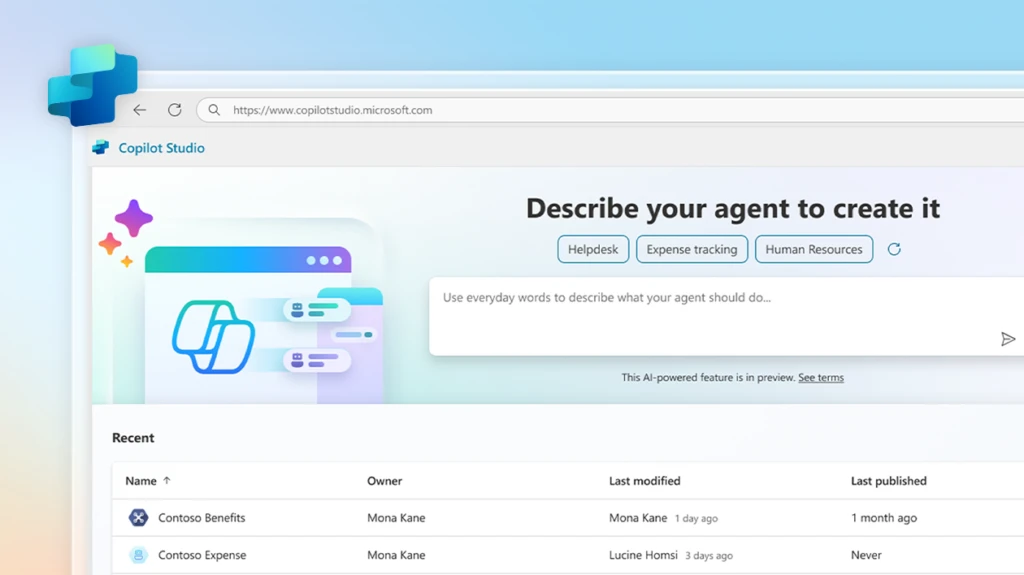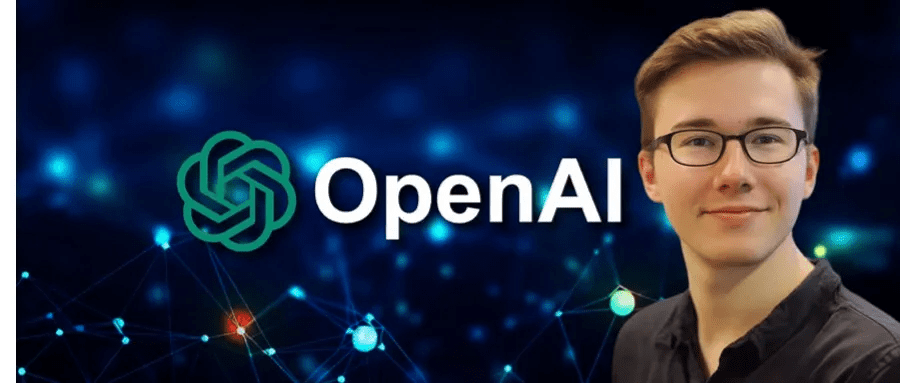DroidCam : transformez votre téléphone portable en caméra d'ordinateur pour faciliter les appels vidéo
Introduction générale
DroidCam est une application développée par Dev47Apps qui transforme votre téléphone portable ou votre tablette en webcam pour votre ordinateur. Que vous vous connectiez via WiFi ou USB, DroidCam vous offre une transmission vidéo et audio de haute qualité pour les applications d'appel vidéo telles que Zoom, MS Teams, Skype, etc. DroidCam est disponible en version gratuite et en version professionnelle (DroidCamX), qui prend en charge le mode HD, davantage d'options de contrôle de la caméra et une expérience sans publicité. L'application est compatible avec les systèmes Windows et Linux et est appréciée par les utilisateurs du monde entier.
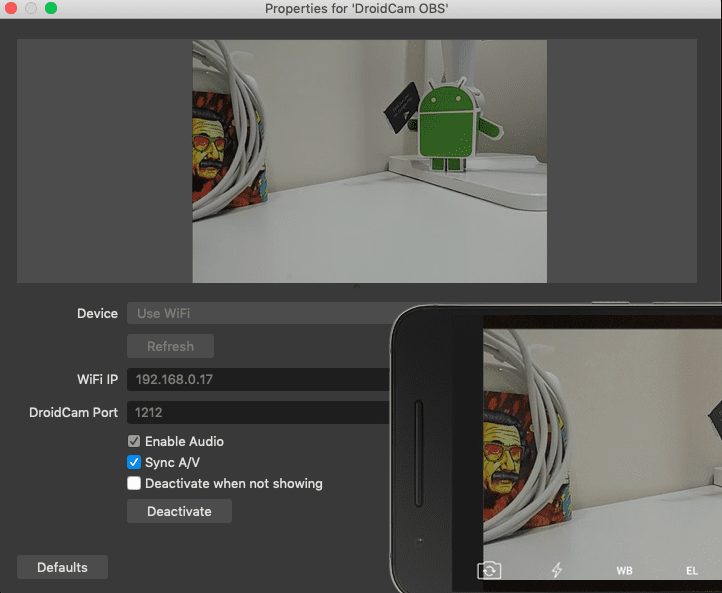
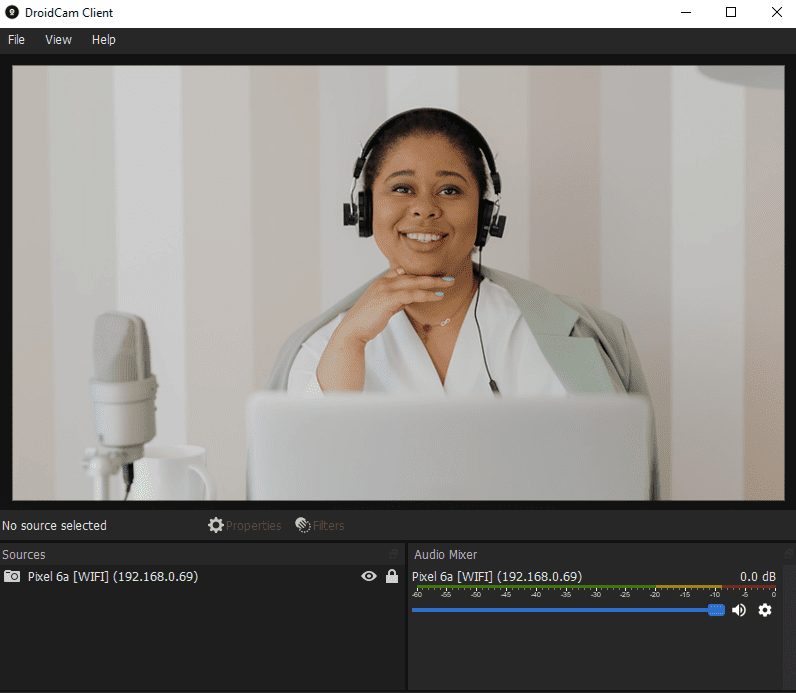
Liste des fonctions
- Transformez votre téléphone portable/tablette en webcam pour votre ordinateur
- Prise en charge de la connectivité WiFi et USB
- Accès gratuit à la vidéo en définition standard
- Prise en charge des opérations en arrière-plan (Android)
- La version Pro prend en charge le mode HD (720p/1080p)
- Contrôle de la caméra : éclairage, mise au point automatique, zoom
- Rotation, retournement et mise en miroir des vidéos
- Réglage de la luminosité, du contraste, du délai vidéo et du volume (Windows)
- Mode USB uniquement pour une confidentialité et une sécurité accrues
- Fonction de mise en sourdine du téléphone
- Expérience sans publicité (version Pro)
Utiliser l'aide
Processus d'installation
- Télécharger et installer l'application mobile: :
- Allez sur le Google Play Store ou l'Apple App Store, recherchez et téléchargez l'application "DroidCam".
- Une fois l'installation terminée, ouvrez l'application et accordez les autorisations nécessaires.
- Télécharger et installer le client PC: :
- Visitez le site officiel de DroidCam pour télécharger le programme d'installation du client pour les systèmes Windows ou Linux.
- Exécutez le programme d'installation et suivez les instructions pour terminer l'installation.
Processus d'utilisation
- dispositif connecté: :
- Ouvrez l'application DroidCam sur votre téléphone et sélectionnez la méthode de connexion (WiFi ou USB).
- Si vous choisissez une connexion WiFi, assurez-vous que votre téléphone et votre ordinateur sont connectés au même réseau et notez l'adresse IP et le numéro de port affichés par l'application.
- Si vous sélectionnez la connexion USB, connectez le téléphone à l'ordinateur à l'aide du câble de données et assurez-vous que le mode de débogage USB (Android) est activé.
- Lancer le client PC: :
- Ouvrez le client DroidCam sur votre ordinateur et sélectionnez la méthode de connexion (WiFi ou USB).
- Saisissez l'adresse IP et le numéro de port affichés par l'application mobile (connexion WiFi) ou sélectionnez un appareil connecté (connexion USB).
- Cliquez sur le bouton "Start" pour démarrer la connexion.
- Utilisation de l'appareil photo: :
- Une fois la connexion réussie, vous pouvez sélectionner "DroidCam" comme appareil photo dans Zoom, Skype, MS Teams et d'autres logiciels d'appel vidéo.
- Dans la version Pro, vous pouvez ajuster les paramètres vidéo tels que la luminosité, le contraste, la rotation, le retournement, etc. via l'interface client.
Fonction en vedette Fonctionnement
- Mode haute définitionDans Pro, ouvrez Client Settings et sélectionnez "HD Mode" pour activer la vidéo HD 720p ou 1080p.
- Contrôle de la caméraLes commandes de l'interface client permettent d'allumer les lumières, d'activer l'autofocus et de zoomer sur la vidéo.
- Ajustement de la vidéoLes paramètres du client permettent de régler la luminosité, le contraste, d'ajouter un délai vidéo et d'ajuster le volume.
- Mode dédié à l'USBDans la version Pro, sélectionnez "USB Only Mode" pour une confidentialité et une sécurité accrues.
- Coupure automatique du son du téléphonePour la version Pro, la fonction "Coupure automatique des appels" est activée pour couper automatiquement le son des appels entrants.
Grâce à ces étapes, vous pouvez facilement transformer votre téléphone portable en une webcam de haute qualité pour améliorer votre expérience des appels vidéo.
DroidCam Télécharger
Télécharger Android : DroidCam_Webcam_(Classic)_6.27_APKPure.apk Lien : https://pan.quark.cn/s/c6fe5541531c Code d'extraction : GTyi
Téléchargement IOS : https://apps.apple.com/us/app/droidcam-wireless-webcam/id1510258102
Windows : https://beta.droidcam.app/go/droidCam.client.setup.exe
LINUX : https://droidcam.app/linux/
Demande d'accompagnement OBS : https://droidcam.app/obs/
© déclaration de droits d'auteur
Article copyright Cercle de partage de l'IA Tous, prière de ne pas reproduire sans autorisation.
Articles connexes

Pas de commentaires...